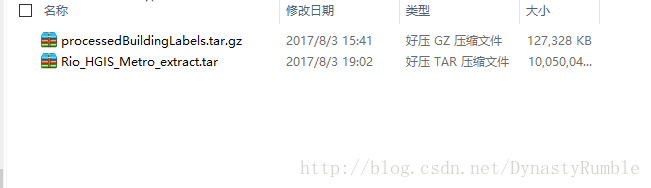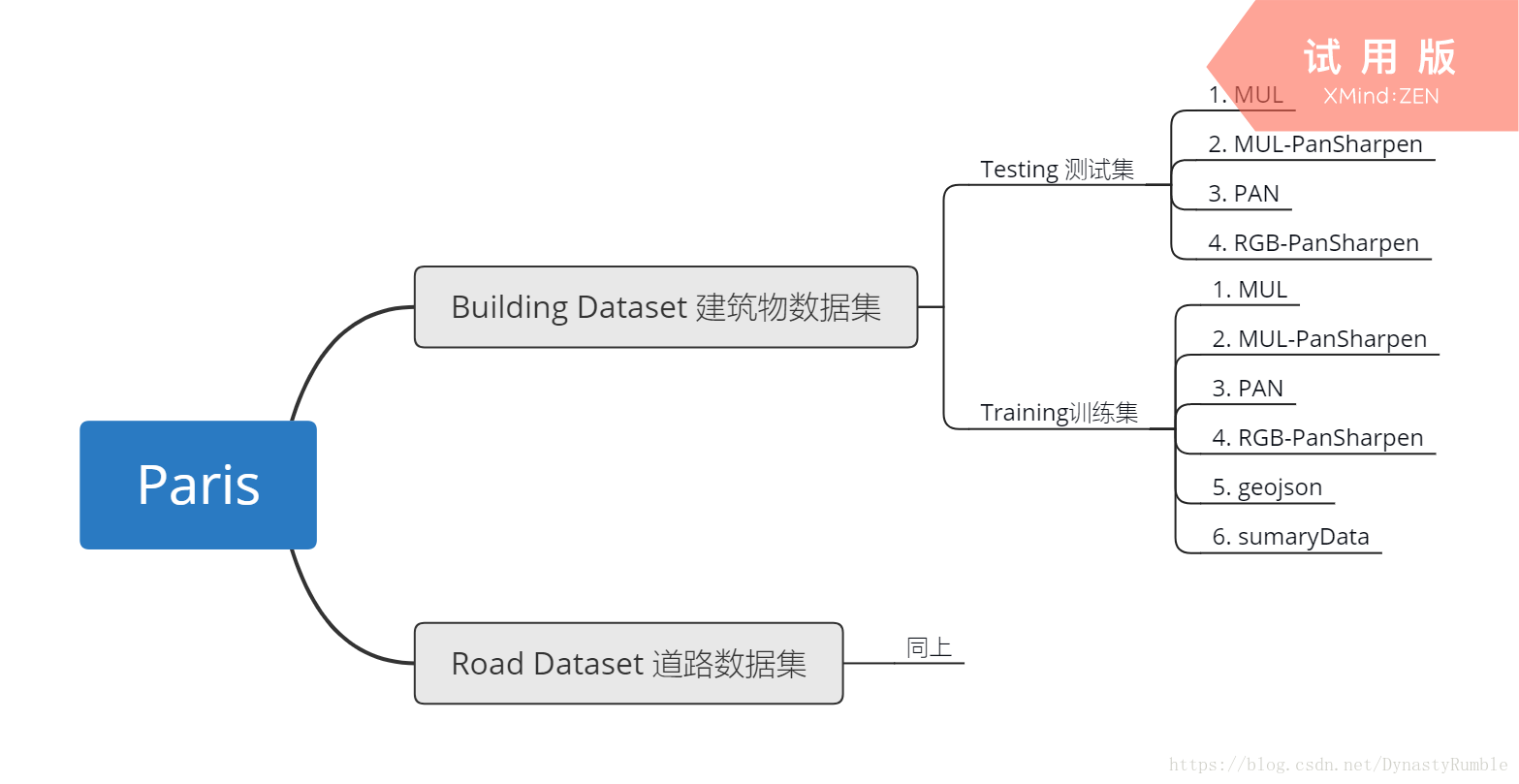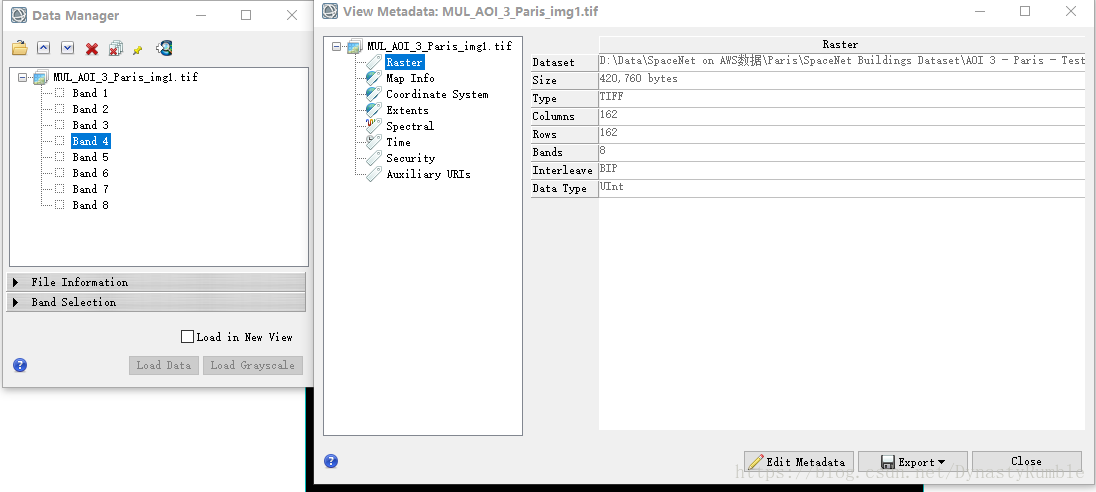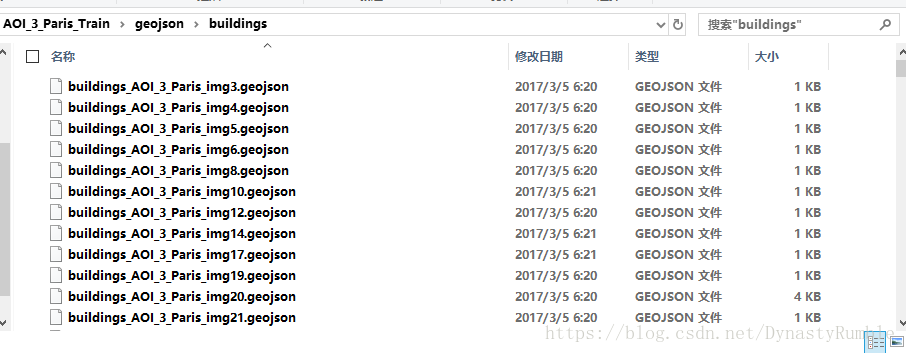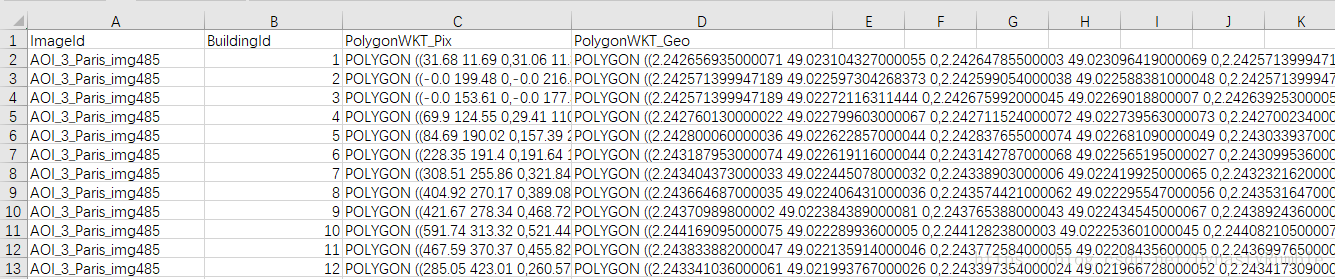SpaceNet遙感資料集下載及資料集說明
資料集簡介:http://chgcx.sirt.edu.cn/a/2016/08/30/2016083020191315442.html
資料集說明:https://amazonaws-china.com/cn/public-datasets/spacenet/
資料集下載命令:https://spacenetchallenge.github.io/
一、註冊AWS賬號
參考網址:http://jingyan.baidu.com/article/359911f546366d57ff030644.html
注意:如果沒有信用卡的話,可以去萬能的某寶買一張匿名卡,測試過網上一些免費的但都不行,這裡需要 破點費~,城市名稱最好與郵編對應,AWS伺服器有一定失敗機率。
二、建立使用者
1.進入我的賬戶–安全憑證
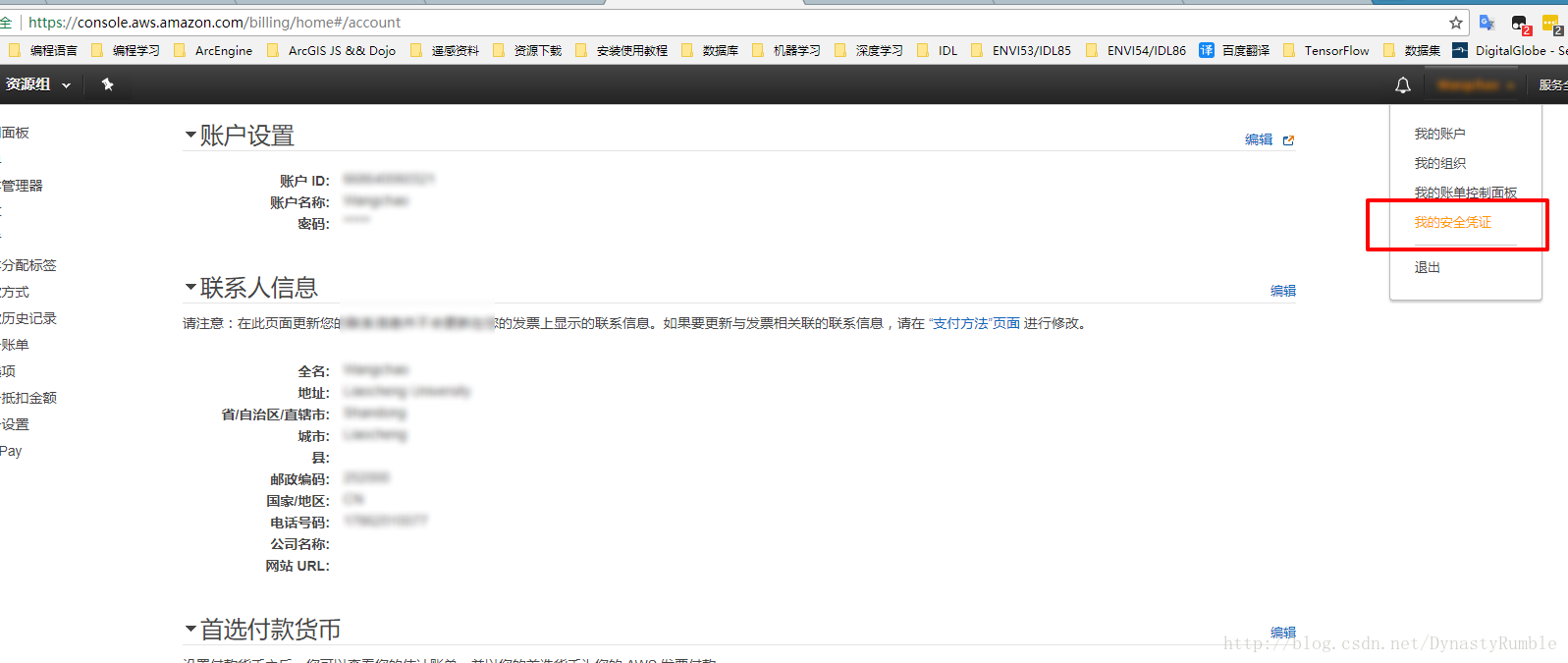
2.新增使用者
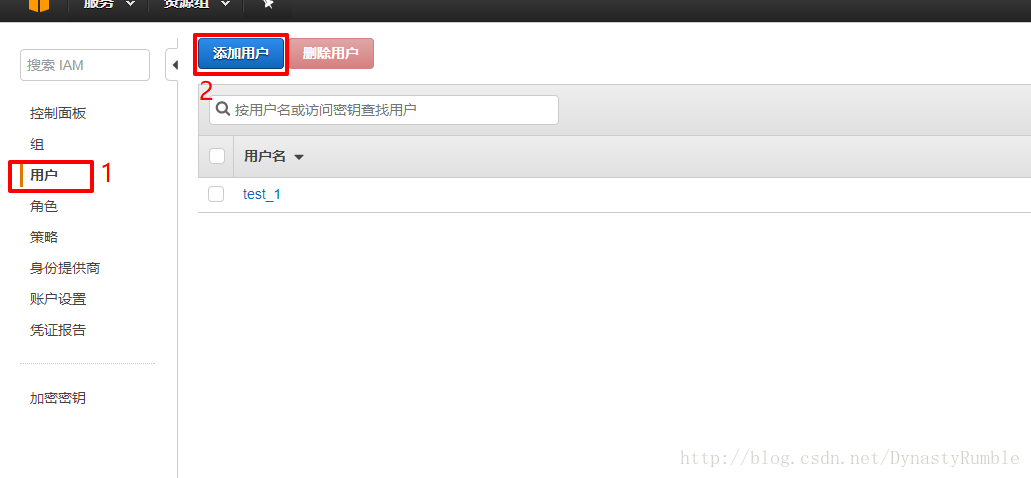
======================
======================
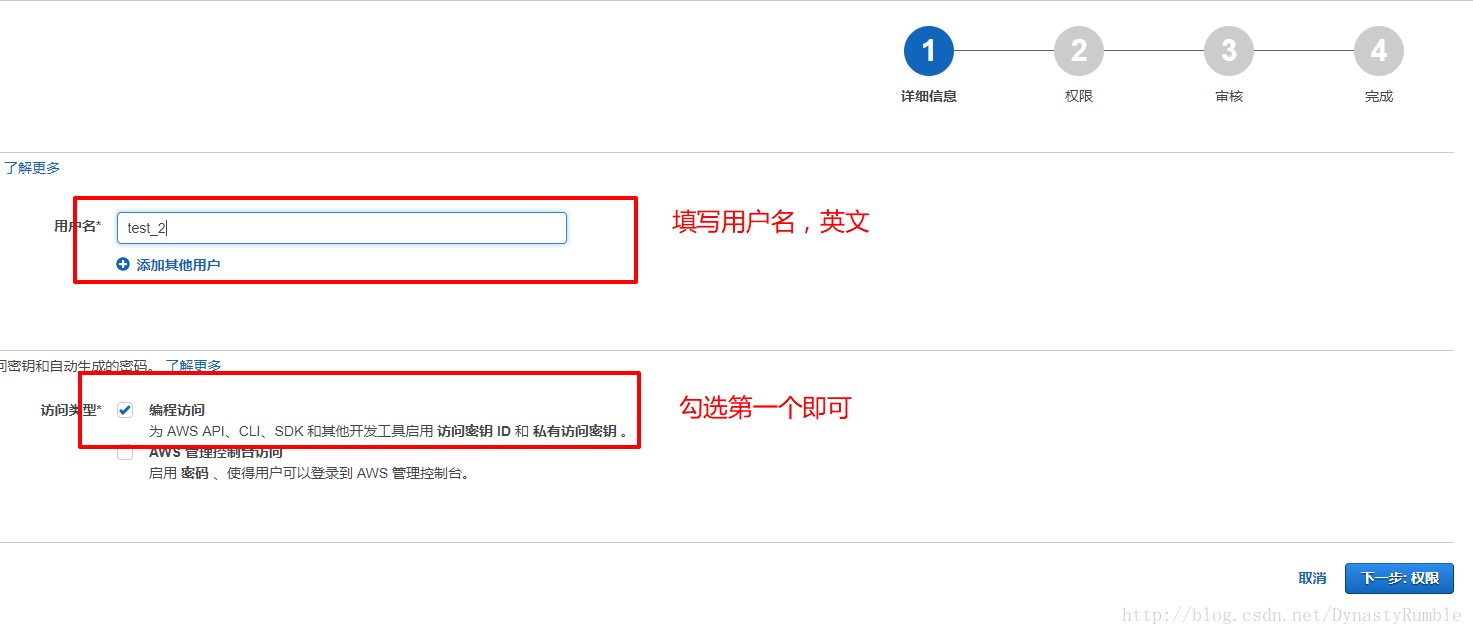
附加策略,因為資料集是存放在S3伺服器上,所以這裡搜尋所有S3策略給建立的使用者
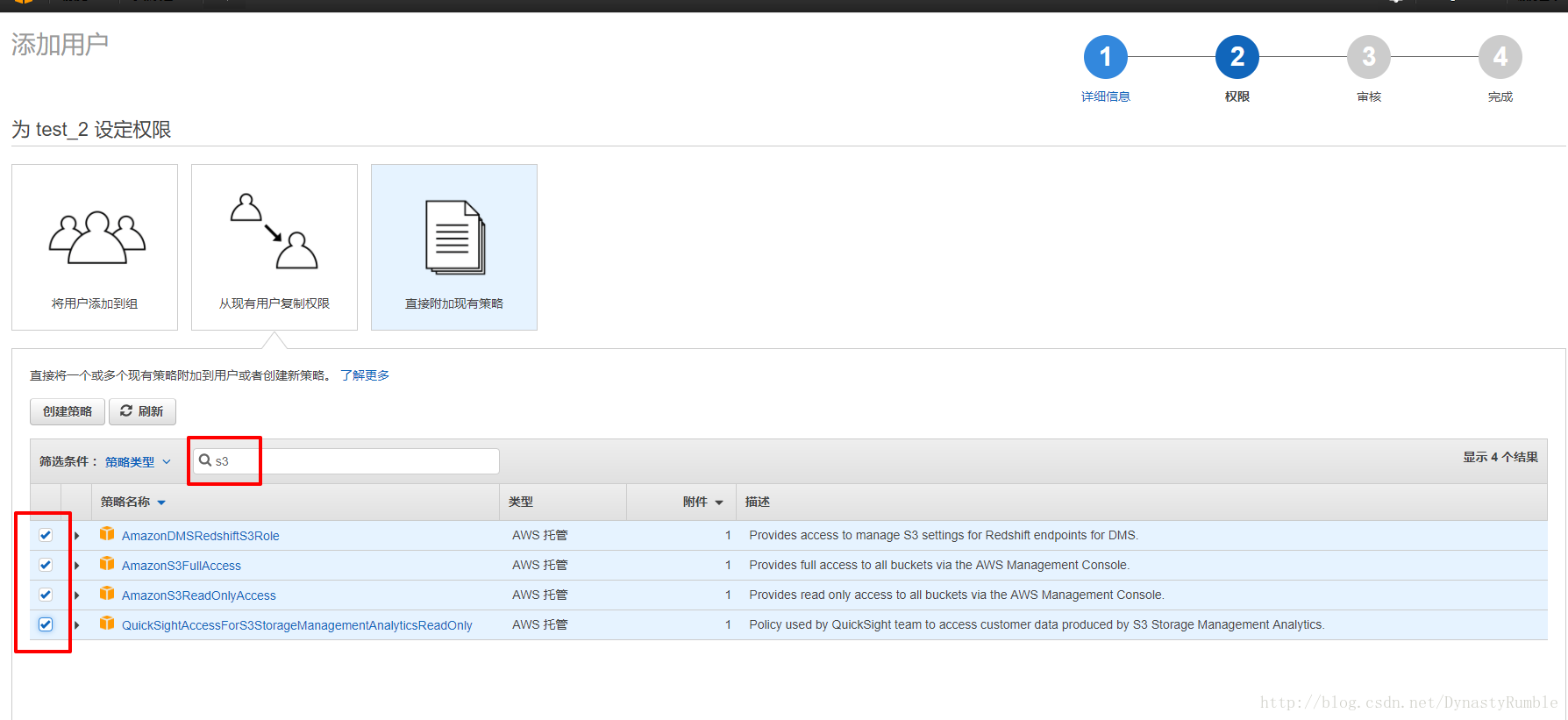
第3步稽核預設,第4步最關鍵!
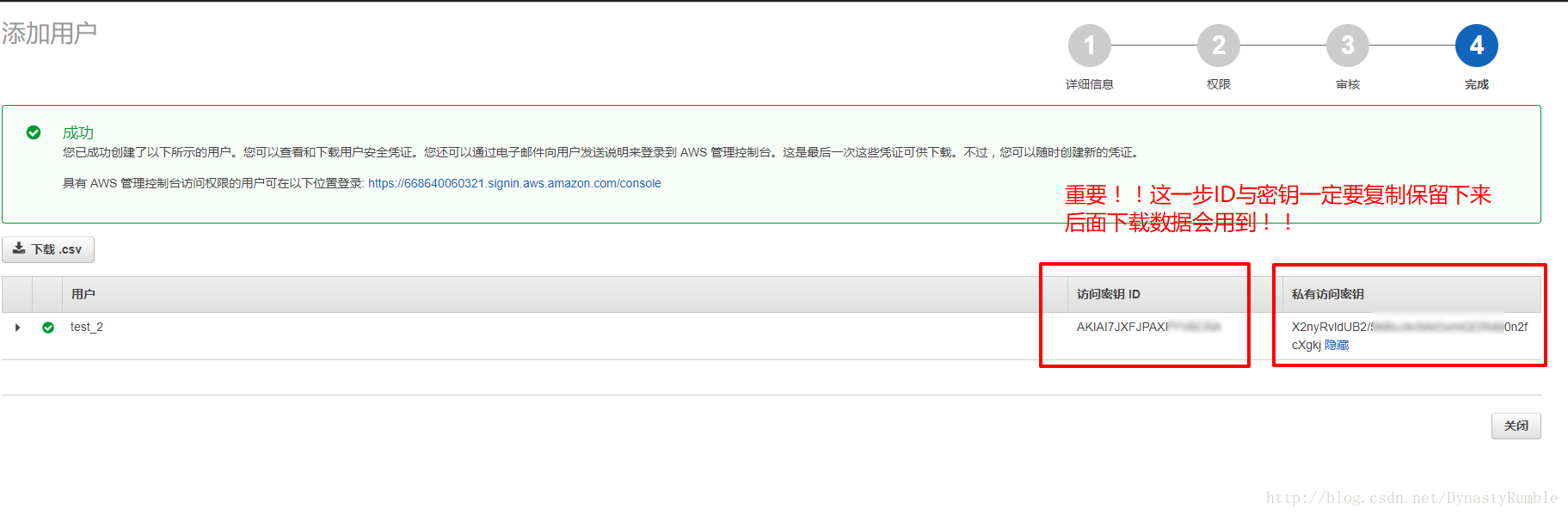
3.建立成功
後面就要用到這個使用者下載資料
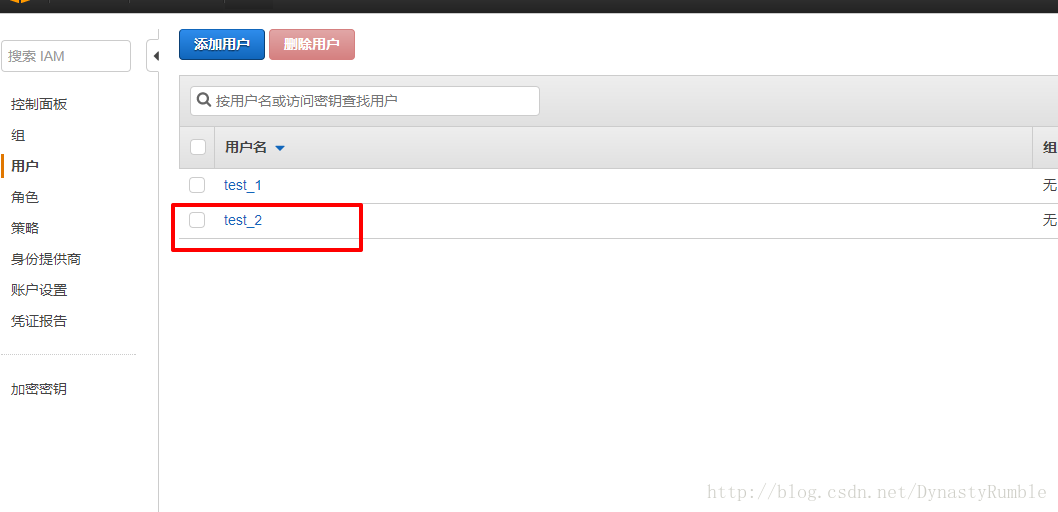
三、安裝AWS CLI
網址:https://docs.aws.amazon.com/zh_cn/cli/latest/userguide/installing.html
選擇windows x64安裝包
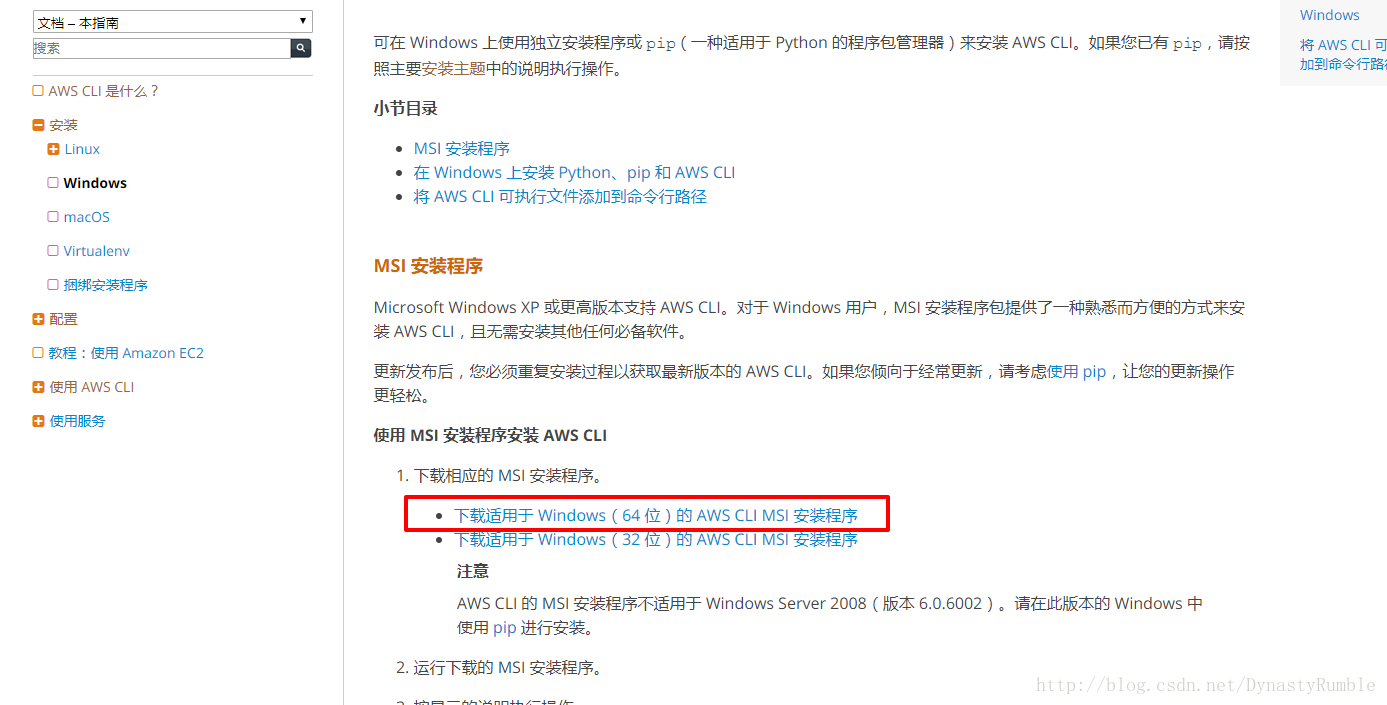
預設安裝
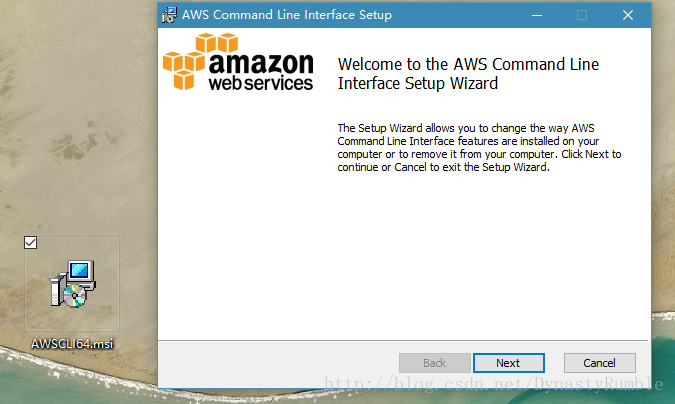
cmd測試 :
aws help
- 1
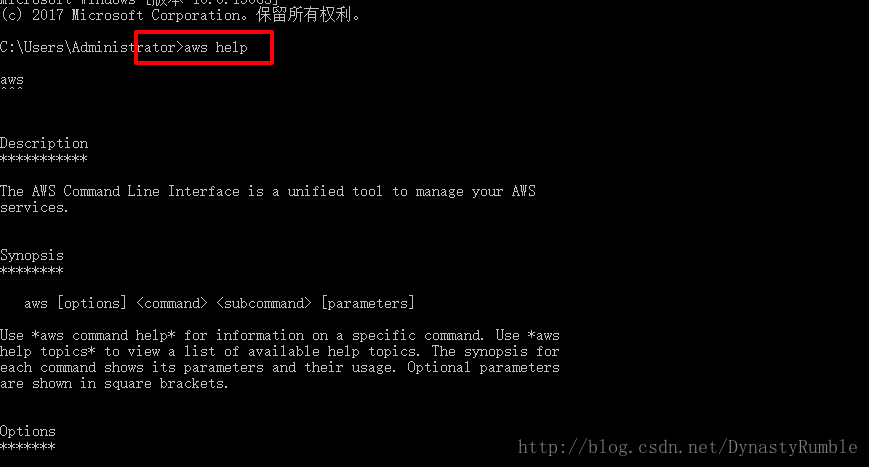
四、配置AWS CLI
1.設定預設使用者
因為我有這裡有多個使用者,需設定一個為預設使用者,這裡以剛剛建立的test_2使用者為例,在cmd輸入
set AWS_DEFAULT_PROFILE=test_2
- 1
2.配置使用者證書
為test_2使用者配置證書,cmd輸入:
aws configure --profile test_2
- 1
回到第二步驟,新增使用者,複製填寫ID,金鑰 後面兩個選項分別如下填寫:
AWS Access Key ID [None
- 1
- 2
- 3
- 4
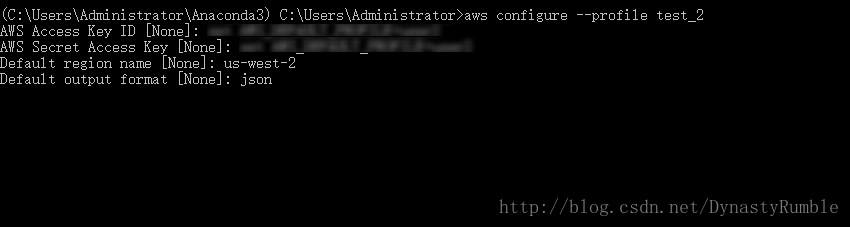
五、下載資料
資料集下載命令:https://spacenetchallenge.github.io/
在cmd中輸入下載命令,這裡以里約資料為例:
aws s3api get-object --bucket spacenet-dataset --key AOI_1_Rio/processedData/processedBuildingLabels.tar.gz --request-payer requester processedBuildingLabels.tar.gz
- 1

因為AWS伺服器在美國,速度很慢,耐心等待~~
經過很長一段時間,資料下載完畢,存放路徑為 C:\Users\Administrator\資料夾
下載結果如圖:
================
2017.08.03
================
因為這段時間畢業實習找工作等,很長時間都沒更新部落格了,這裡把一些東西補上。首先是大家最關心的示例資料,因為AWS的伺服器都在國外,所以下載速度非常慢,而且經常下到一半時提示Time Out,雖然這時你也能得到部分資料,但是解壓會出錯。我試了也有十幾次了吧,昨天終於把一個城市完整的資料下載下來了,簡直就是憑運氣~~ 我的資料是在夜間下載,凌晨12點以後,然後下載的是Paris巴黎的,最小,下載到本地的資料15G左右,其他城市資料太大。
這裡把檔案結構簡單說明下:
稍微用通俗的語言解釋下里面的東西,檢視影象的軟體為ENVI,資料夾下每張圖片的基本元資料如下:
1 . MUL :多光譜影象
- 波段(通道)數 :8
- 解析度:1.24m
- 行:164
- 列:164
2 . PAN :全色波段影象,
- 波段數: 1
- 解析度: 0.3m
- 行:650
- 列:650
3 . MUL-PanSharpen 多光譜全色增強影象,實質就是二者融合後的影象,具有高解析度,多波段特徵(注:波段資訊會被波壞)
- 波段數:8
- 解析度:0.3m
- 行:650
- 列:650
4 . RGB-PanSharpen RGB全色增強影象,同上,只是這裡多光譜只取RGB三個波段
- 波段數:3
- 解析度:0.3m
- 行:650
- 列:650
5 . geojson ,每張影象都有其對應的geojson對其進行描述說明,geojson格式規範可參考下面連結:
https://www.oschina.net/translate/geojson-spec?cmp
6 . sumaryData 所列影象資料的統計表,為Excel檔案
附上關於資料原文說明:
https://spacenetchallenge.github.io/AOI_Lists/AOI_3_Paris.html
最後就是大家最關心的資料了,我已經上傳到百度網盤上,歡迎大家下載,對了,我建議大家用7Z工具進行壓縮解壓操作,其他的壓縮軟體太慢,而且可能會出錯。
連結: https://pan.baidu.com/s/19S5pYpAjRa3H-YAEmHPkGA 密碼: 9me1 (上傳了6個多小時~~~~)
============
2018-7-11 轉自:https://blog.csdn.net/DynastyRumble/article/details/76649120
============
資料集簡介:http://chgcx.sirt.edu.cn/a/2016/08/30/2016083020191315442.html
資料集說明:https://amazonaws-china.com/cn/public-datasets/spacenet/
資料集下載命令:https://spacenetchallenge.github.io/
一、註冊AWS賬號
參考網址:http://jingyan.baidu.com/article/359911f546366d57ff030644.html
注意:如果沒有信用卡的話,可以去萬能的某寶買一張匿名卡,測試過網上一些免費的但都不行,這裡需要 破點費~,城市名稱最好與郵編對應,AWS伺服器有一定失敗機率。
二、建立使用者
1.進入我的賬戶–安全憑證
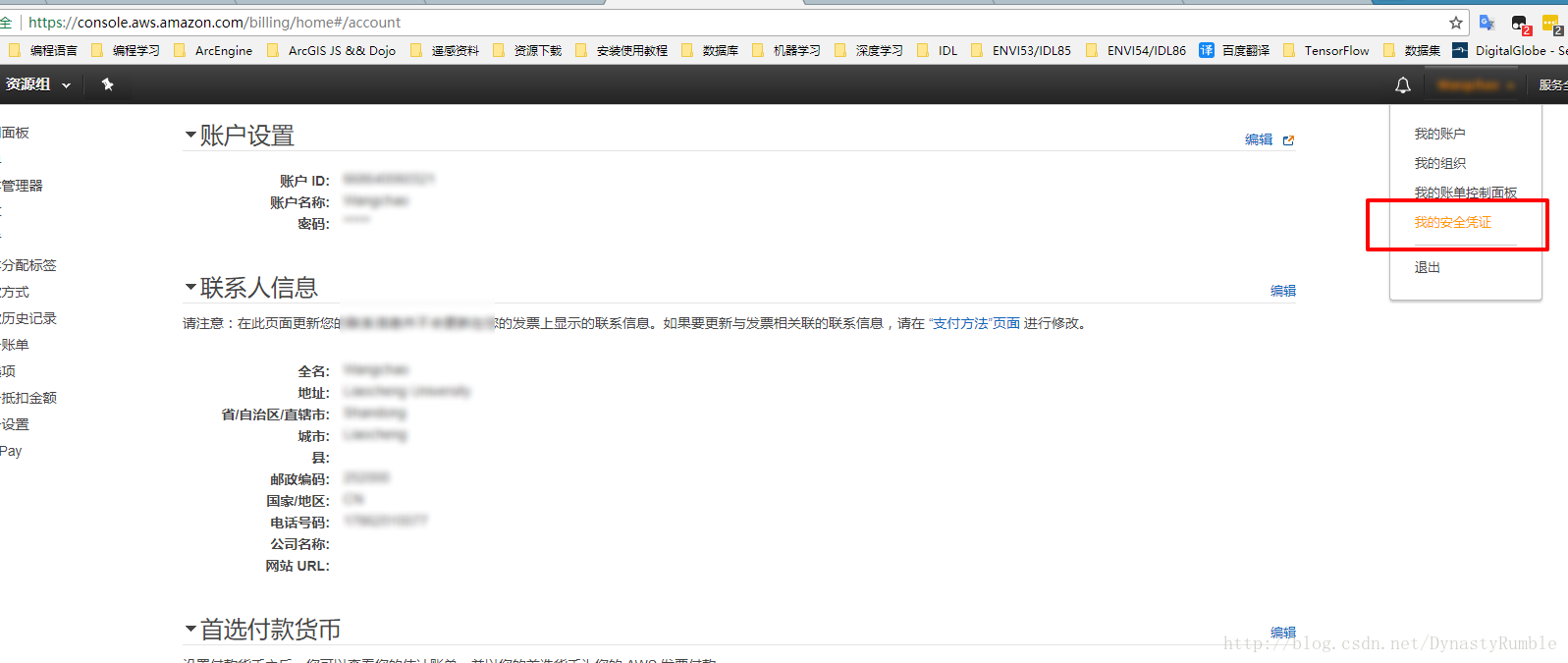
2.新增使用者
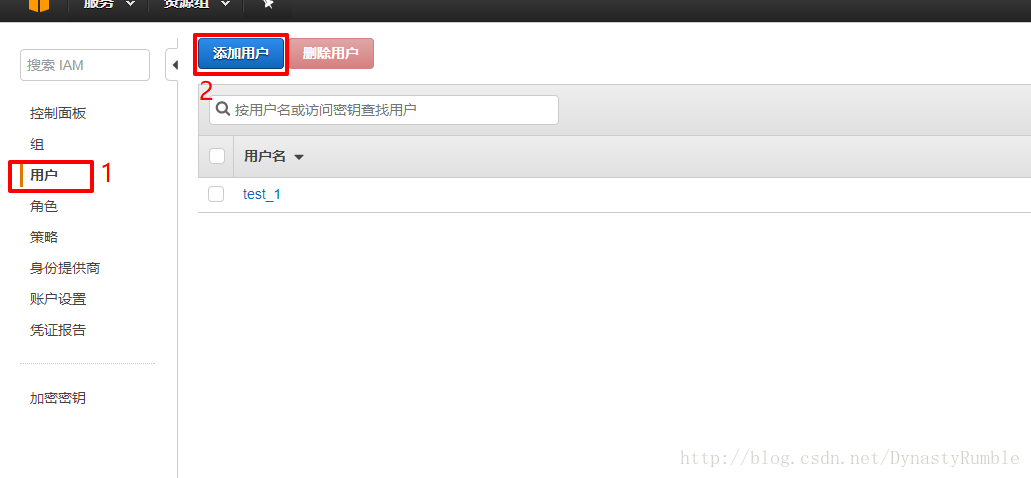
======================
======================
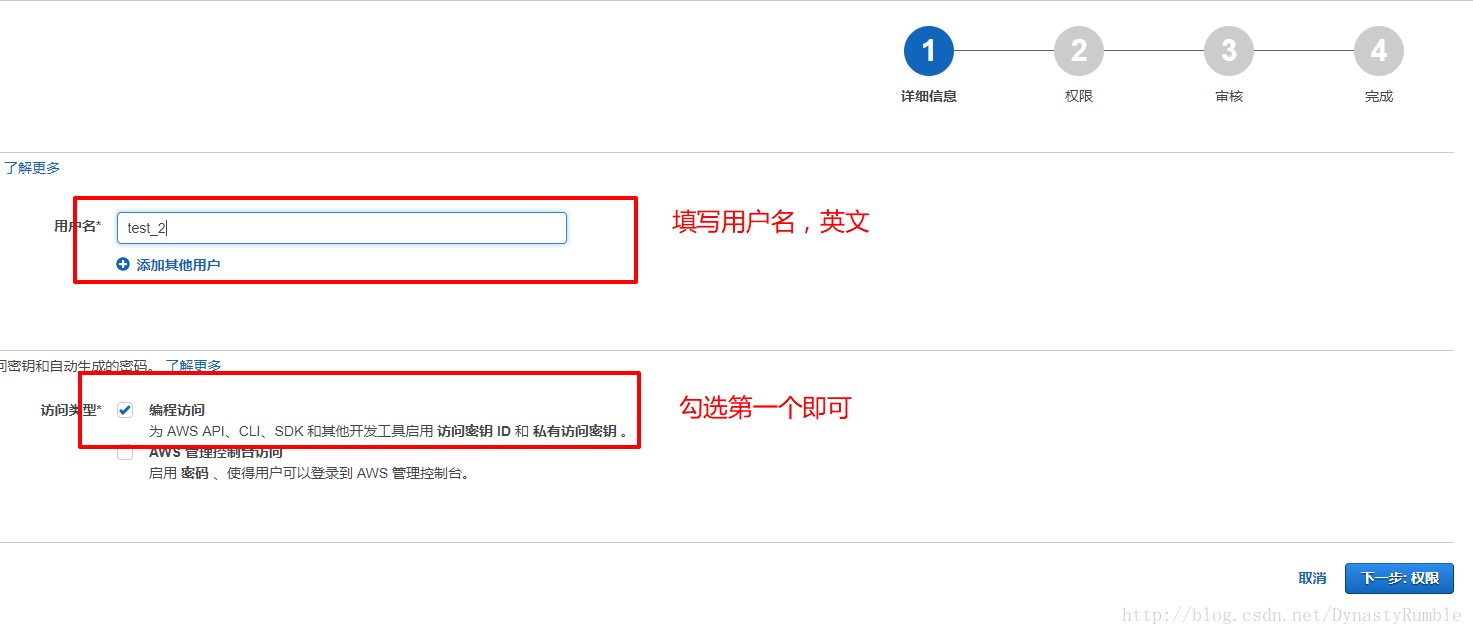
附加策略,因為資料集是存放在S3伺服器上,所以這裡搜尋所有S3策略給建立的使用者
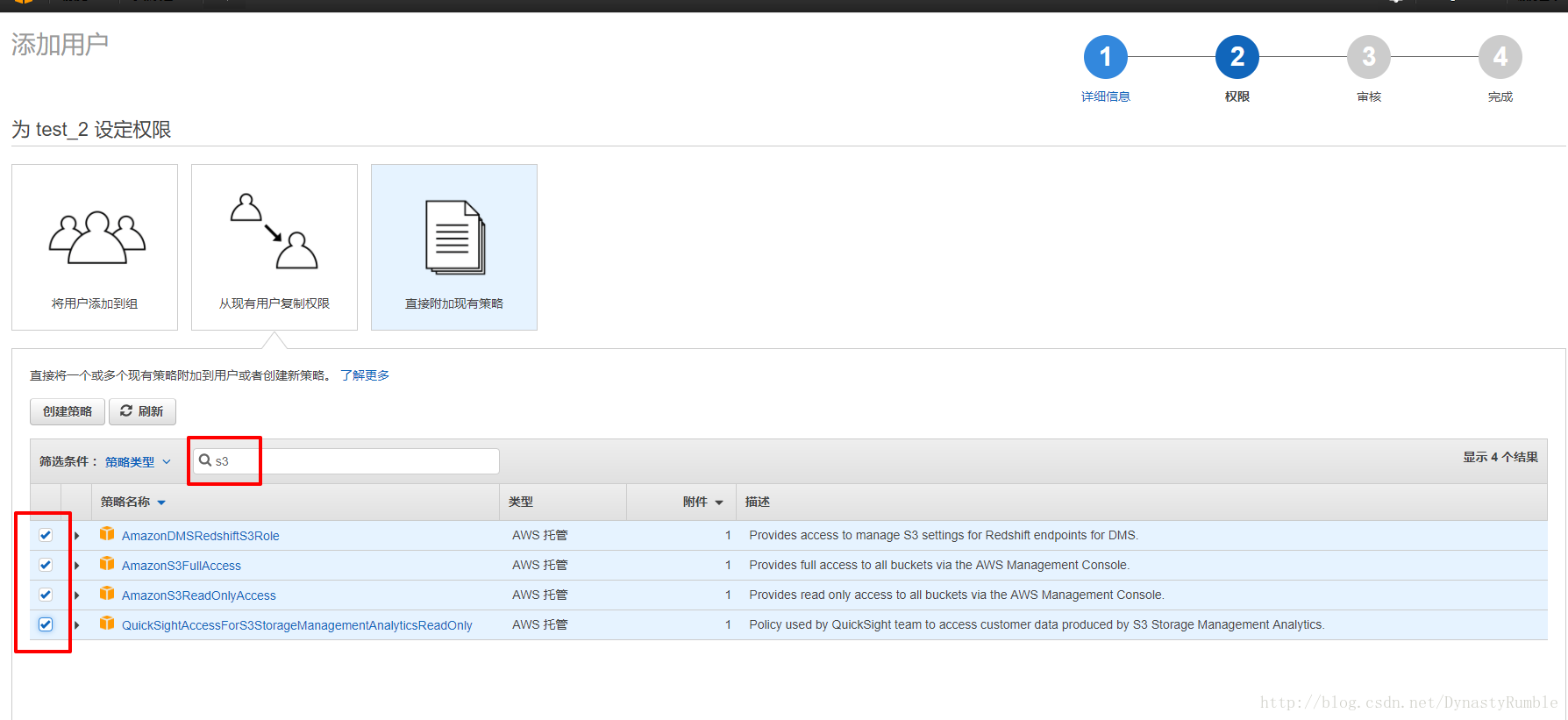
第3步稽核預設,第4步最關鍵!
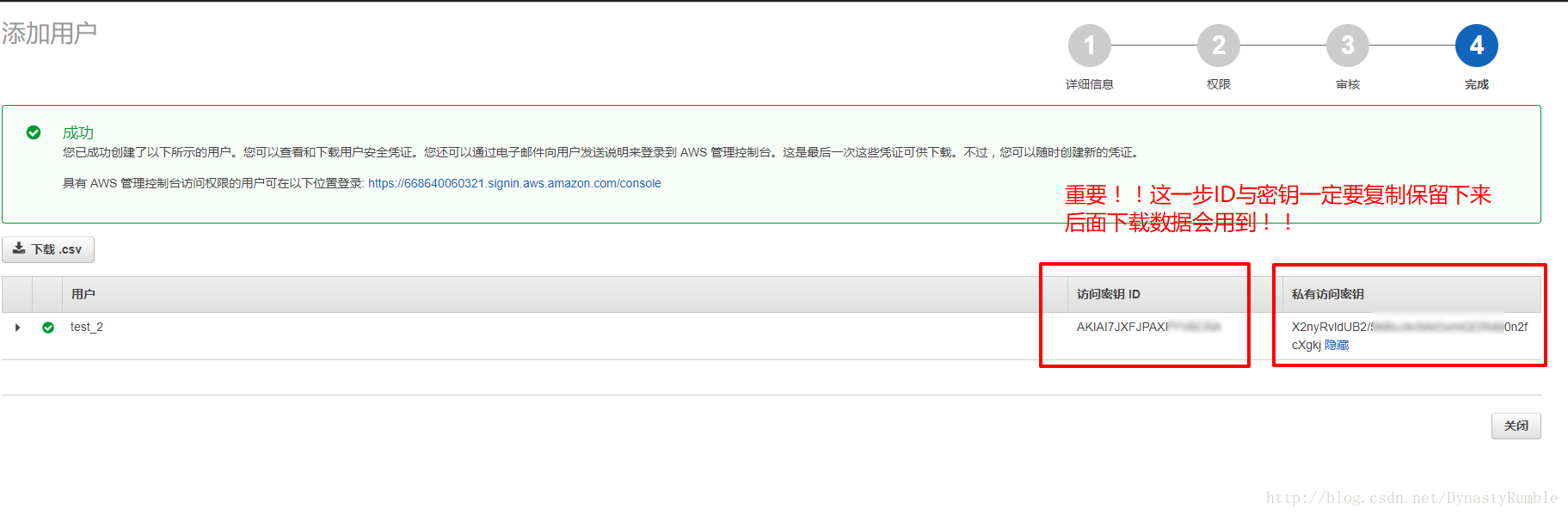
3.建立成功
後面就要用到這個使用者下載資料
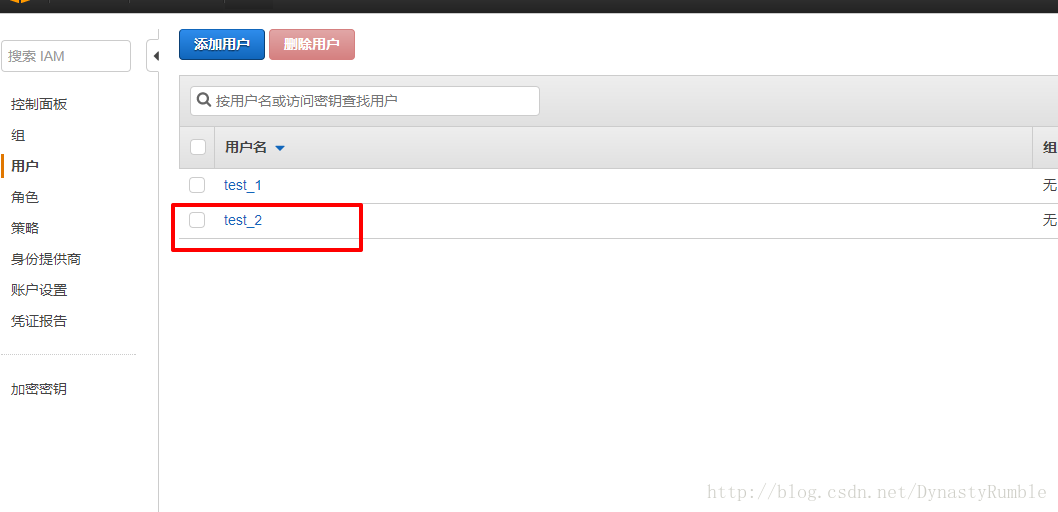
三、安裝AWS CLI
網址:https://docs.aws.amazon.com/zh_cn/cli/latest/userguide/installing.html
選擇windows x64安裝包
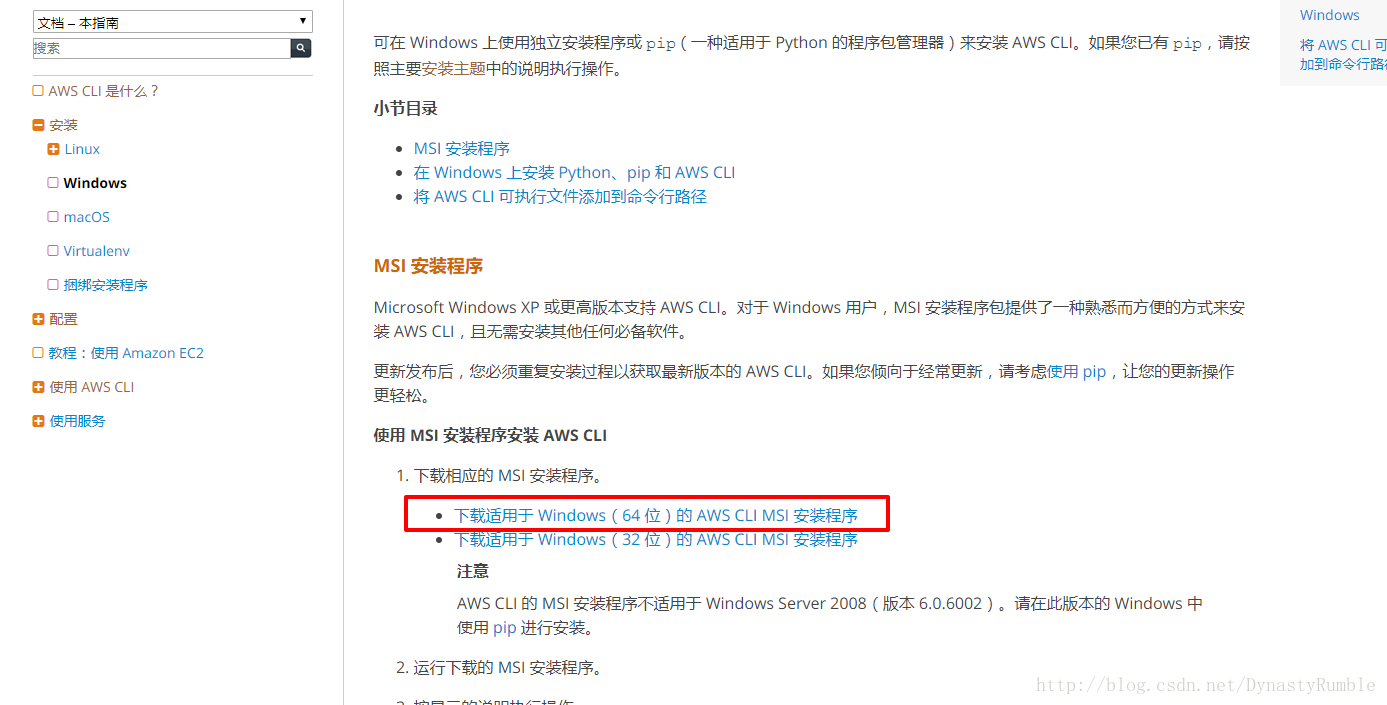
預設安裝
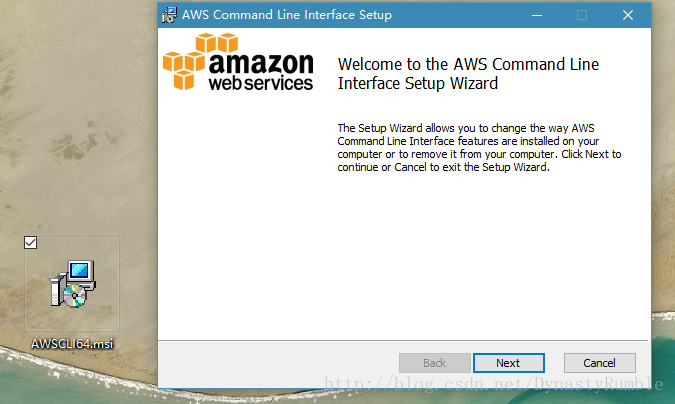
cmd測試 :